我是靠谱客的博主 坚强唇彩,这篇文章主要介绍RedHat6.5如何被windows系统远程桌面连接一、redhat 6.5远程桌面配置二、windows系统安装Xmanager三、其他Linux客户端工具,现在分享给大家,希望可以做个参考。
一、redhat 6.5远程桌面配置
服务器端:
1、设置允许其它人查看您的远程桌面
在“系统”-“首选项”-“远程桌面”-在“允许其它人查看您的远程桌面”前打勾;在“允许其它用户控制您的桌面”打勾
如图:


2、修改配置/etc/gdm/custom.conf
在/etc/gdm/custom.conf配置文件中的[xdmcp]下,添加Enable=1
- sudo gedit /etc/gdm/custom.conf
- # GDM configuration storage
- [daemon]
- [security]
- [xdmcp]
- Enable=1
- [greeter]
- [chooser]
- [debug]
在相应位置添加红色行再保存。重启RedHat系统即可。
二、windows系统安装Xmanager
在windows系统中安装Xmanager用于远程桌面连接Linux系统。
官网下载地址:http://dlsw.baidu.com/sw-search-sp/soft/2d/35931/xmgr5_5.0.2.7_setup.1459932152.exe
百度云盘下载地址:链接:http://pan.baidu.com/s/1slNRjAl 密码:8dis
打开Xbrowser:
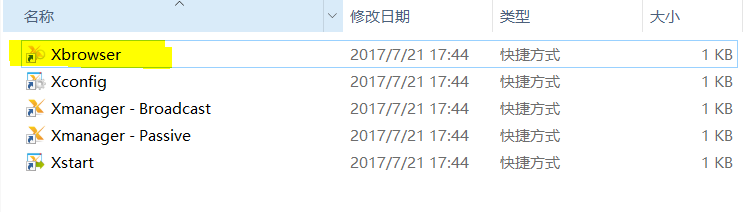

选择新建“XDMCP会话”:

填写对应的Linux系统IP地址即可,端口默认是177。

连接成功如图:

三、其他Linux客户端工具
XShell
Xshell可以在Windows界面下用来访问远端不同系统下的服务器,从而比较好的达到远程控制终端的目的。(命令)
WinSCP
WinSCP是一个Windows环境下使用SSH的开源图形化SFTP客户端。同时支持SCP协议。它的主要功能就是在本地与远程计算机间安全的复制文件。
转载于:https://my.oschina.net/u/3616609/blog/1477411
最后
以上就是坚强唇彩最近收集整理的关于RedHat6.5如何被windows系统远程桌面连接一、redhat 6.5远程桌面配置二、windows系统安装Xmanager三、其他Linux客户端工具的全部内容,更多相关RedHat6.5如何被windows系统远程桌面连接一、redhat内容请搜索靠谱客的其他文章。
本图文内容来源于网友提供,作为学习参考使用,或来自网络收集整理,版权属于原作者所有。








发表评论 取消回复